如何在 5 分钟内找到 AirPod 保护套?
已发表: 2022-10-16AirPods 是听音乐或在线参加会议最有用的产品。 但是这些 AirPods 在一个盒子里,这是另一个重要的东西,没有它 AirPods 就无法工作。 最终,很多人把这些箱子放错了地方,后来就找不到了。
大多数人认为,除了更换来找到您的 AirPods 保护套外,别无选择。 但这是错误的,因为在丢失 AirPod 保护套后,如果你的保护套暗示了本文中提到的一些条件,你仍然可以跟踪它。
Apple 还有一项功能,您可以在几分钟内找到丢失的 AirPods。 因此,在本文中,我将重点介绍如何找到具有内置功能的 airpod 保护套,您将在几分钟内找到您的保护套。
那么,让我们开始吧!
目录
在哪些情况下可以找到丢失的 AirPod 保护套?
AirPods 比市场上的其他 EarPods 贵一些。 因此,丢失 AirPods 可能会让您感到紧张。 但是为了找到你的 AirPods,有几个条件可以跟踪它的位置并在其上播放声音。
最重要的条件是您的 AirPod 充电盒中必须至少有一个耳塞。 这是因为外壳只是您的吊舱的支架和充电器。 跟踪功能仅在 pod 上可用。
Pod 有一个集成芯片,可让您在放错位置时跟踪它们的位置。 但是,如果您的箱子丢失而没有 pod,您仍然可以尝试以下步骤并找到您箱子的最后位置。
第二个必要条件是,箱子必须处于工作状态。 工作条件不仅意味着它必须在物理上完美无缺,而且还必须充电,以便在跟踪时可以发现它。
如果您的 AirPods 保护套满足上述条件,您可以直接了解如何找到 AirPods 保护套。
但是,如果您的情况不满足上述条件,我建议您仍然按照步骤操作,并仔细阅读本文的最后一部分,如果您的 AirPods 无法追踪,我已经告诉您最后的方法。
只需 5 步即可找到您的 AirPod 保护套!
错误放置是错误的,丢失 AirPods 保护套并没有什么不幸的,但将 AirPods 放在保护套中是轻松追踪保护套的最佳方案。 因此,下面我为您提供了如何找到 AirPod 保护套的 5 步程序!
下面给出的 5 步过程主要侧重于 Apple 的方向功能。 苹果的这个功能主要是让你可以追踪丢失的苹果产品的确切位置。 如果您的案例已打开,此功能将完美运行。
1. 在您的设备上启动“查找我的应用程序”
Find my app 是一款令人惊叹的 Apple 应用程序,可让您跟踪 Apple 的所有产品,例如 AirPods、Mac、iPod、iPhone 等……在使用它之前,请确保在您的手机上启用此功能,并在启用后它确保您不会忘记启动它。
要检查它,请转到 iPhone 上的设置应用程序 > 点击您的帐户 > 单击列表中的查找我的菜单 > 查找我的 iPhone > 确保启用了查找我的 iPhone 选项,(如图所示)以便找到您的 AirPods 保护套。
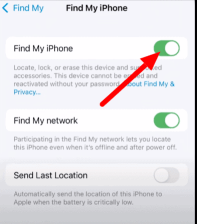
2. 选择你的 AirPods
打开“查找我的”应用程序后,您必须选择丢失的 AirPods 才能找到保护套的位置。 因此,继续并单击“设备”选项卡 > 选择缺少的 AirPods。 如果您无法获取设备,请展开屏幕。
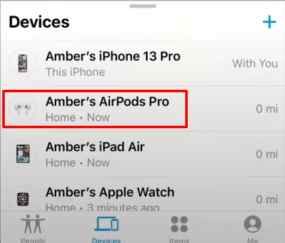
3.点击案例选项
选择 AirPods 后,屏幕上将列出三个选项,即外壳、左芽和右芽。 如果您想找到丢失的 AirPods 保护套,则必须单击保护套选项。
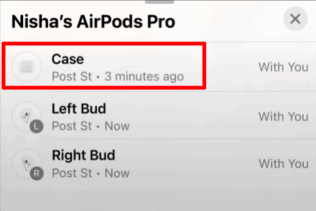
4. 获取寻找丢失 AirPods 保护套的路线
在完成上述整个过程之后,现在我们将讨论如何跟踪您的案件的位置。 为此,您必须单击“查找”选项卡>它将为您提供以英尺为单位的确切距离。 你只需要在你的空间里走动。
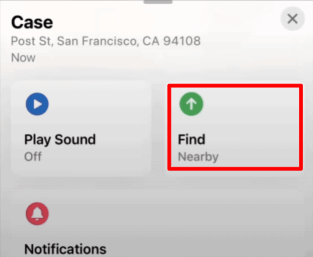
5. 在 AirPods 保护套上播放声音
您的 iPhone 保护壳可能在您附近,但隐藏在这种情况下,方向功能无法正常工作。 现在,您必须单击“播放声音”选项,您的设备上将播放足够响亮的铃声,这将帮助您找到外壳。
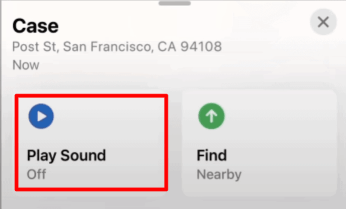
激活丢失模式以找到丢失的 AirPods 保护套
如果您仍然无法找到丢失的 AirPods 保护套,或者无法找到您的 AirPods 保护套,那么“丢失模式”可能会为您提供帮助。 此功能会暂时锁定您的设备并使其无法使用。
1. 打开 Find My App 并选择您丢失的 AirPods
您设备上的“查找”应用程序中提供了丢失模式功能。 因此,首先您必须在手机上打开此应用程序 > 转到“设备选项”,然后单击要在其上找到您的机箱位置的 AirPods。
如果您有许多设备,您可能无法找到它们,请确保展开设备选项卡以查看屏幕上的所有设备。 单击您的设备后,选择屏幕上的案例功能。
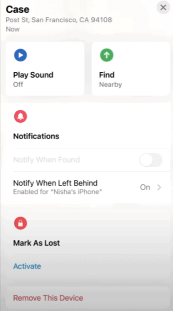
2. 标记为丢失选项下的功能
对于丢失 AirPods 保护套的人来说,标记为丢失是 Apple 的独特选择。 您必须注意此选项下列出的一些功能。 在您单击标记为丢失选项下的激活按钮后,简要说明了这些功能。
- 找到时通知:只要您的设备被发现,您就会在手机上收到通知。
- 查找我的锁: AirPods 始终与您的 Apple ID 相关联,启用此功能将防止陌生人使用您的 AirPods 保护套。
- 留言:此功能会为找到您的案例的人留下通知。
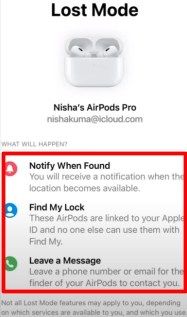
3. 标记为丢失选项的最终确认
现在了解这些功能后,您必须确认“标记为丢失”选项的用法。 单击标记为丢失选项卡中的激活选项>单击继续>添加电话号码(可选)>单击激活。
如何在没有保护套的情况下找到丢失的 AirPods 耳机
以防万一,你可能带着你的案子,失去了右芽或左芽。 因此,我什至提供了一种方法,您可以通过它在没有外壳的情况下找到其中一个 AirPods。 为此,请仔细遵循以下步骤:-
1.在设置中打开查找我的网络选项
在您的设置中启用此选项后,即使没有连接到网络,您也可以发现您的 AirPods。 为此,请转到设置 > 点击您的 Apple ID > 单击“查找我的”菜单 > 查找我的设备 > 启用查找我的网络选项。
2. 在你的 AirPods 上播放声音
在你的 AirPods 上戴上戒指可能会让它们很容易找到。 要在您的 Air Pods 上播放声音,请启动“查找我的应用”>“设备”选项卡 > 选择您的 AirPods > 点击打开 播放声音菜单。
3.开启丢失模式
我们已经在这篇文章中讨论了丢失模式的功能。 要查找特定的 AirPods,您甚至可以启用此丢失模式功能。 打开“查找我的应用程序”>“设备”选项卡并选择您的 AirPods > 按照指示通过几个步骤激活“标记为丢失”功能。
总结如何找到 AirPod 保护套
以上所有的方式和步骤都是使用苹果自带的功能。 因为使用第三方应用程序来寻找 AirPod 保护套,可能会因隐私问题而存在风险。 如果您随身携带 AirPods 保护套,则应启用通知选项。
通过启用此选项,只要您忘记了 AirPods 或 AirPods 保护套,Apple 就会向您发送通知。 要启用此选项,请打开查找我的应用程序 > 设备选项卡 > 选择您的 AirPods > 通知菜单 > 启用落后时通知 > 完成。
这篇文章中提到的所有步骤可能会根据您的 AirPods 产品而略有不同。 在按照上述所有方法操作后,如果您仍然无法取回 AirPods 保护套,则应前往最近的 Apple 商店或联系 Apple 支持进行更换。
如果您找回丢失的 AirPods 保护套,那么您必须始终采取安全预防措施,以免丢失您的 AirPods,例如启用之前共享的通知选项,将 AirTags、磁贴等...添加到您的 AirPods 保护套。
我希望这篇文章对您有所帮助,我们讨论了如何找到 AirPod 保护套。 如果您对这篇文章有任何疑问,请不要忘记在下面的评论框中询问我们,我们会尽快回复您。
常见问题解答:如何在几分钟内找到丢失的 AirPod?
人们对如何找到 AirPod 保护套有不同的疑问。 这是因为败诉会让您感到恐慌,并且您的脑海中会出现许多问题。 因此,我试图在下面提及一些常见问题:-
